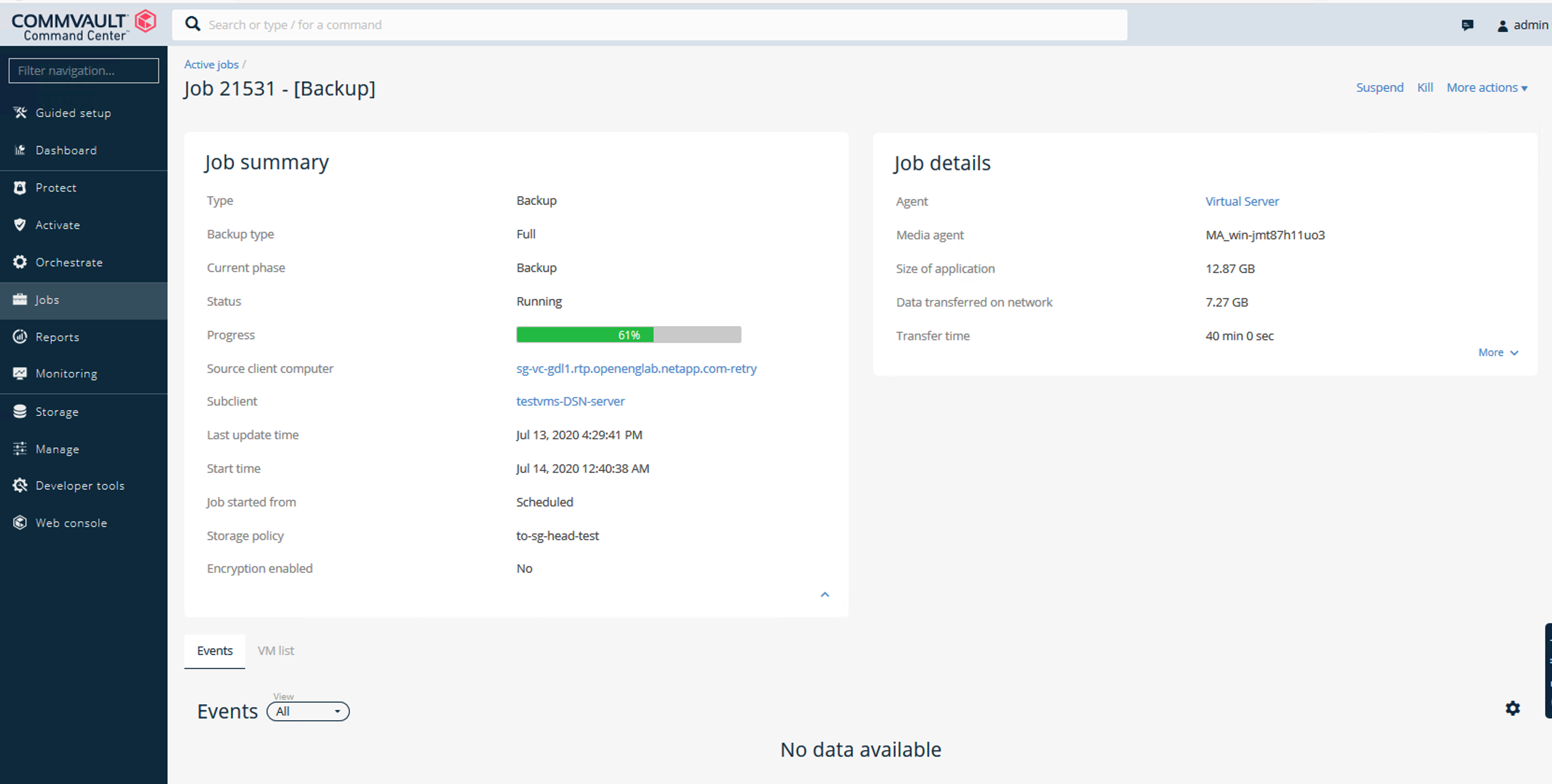Einen Datensicherungsauftrag ausführen
 Änderungen vorschlagen
Änderungen vorschlagen


Zur Konfiguration von StorageGRID mit CommVault Complete Backup and Recovery for NetApp wurden folgende Schritte durchgeführt, um StorageGRID als Cloud-Bibliothek innerhalb der CommVault Software hinzuzufügen.
Schritt: CommVault mit StorageGRID konfigurieren
-
Melden Sie sich beim CommVault Command Center an. Klicken Sie im linken Fensterbereich auf Storage > Cloud > Add, um das Dialogfeld Add Cloud anzuzeigen und darauf zu antworten:
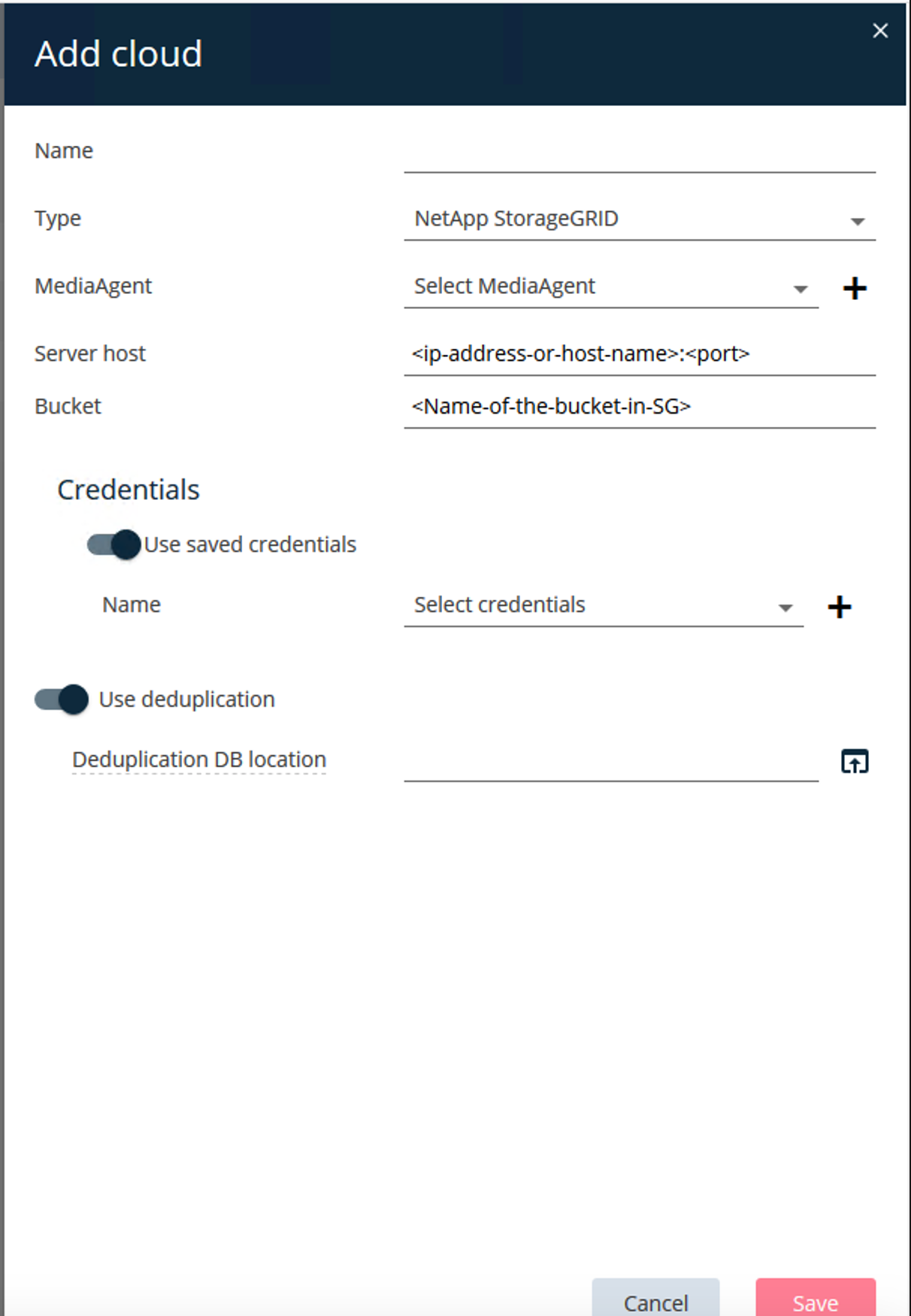
-
Wählen Sie für Typ die Option NetApp StorageGRID aus.
-
Wählen Sie für MediaAgent alle mit der Cloud-Bibliothek verknüpften Optionen aus.
-
Geben Sie unter Serverhost die IP-Adresse oder den Hostnamen des StorageGRID-Endpunkts und die Portnummer ein.
Folgen Sie den Schritten in der StorageGRID-Dokumentation auf "So konfigurieren Sie einen Load Balancer-Endpunkt (Port)". Stellen Sie sicher, dass Sie über einen HTTPS-Port mit einem selbstsignierten Zertifikat und der IP-Adresse oder dem Domänennamen des StorageGRID-Endpunkts verfügen.
-
Wenn Sie Deduplizierung verwenden möchten, aktivieren Sie diese Option und geben den Pfad zum Speicherort der Deduplizierungsdatenbank an.
-
Klicken Sie auf Speichern .
Schritt 2: Erstellen eines Backup-Plans mit StorageGRID als primäres Ziel
-
Wählen Sie im linken Fensterbereich Verwalten > Pläne aus, um das Dialogfeld Serverbackup-Plan erstellen anzuzeigen und darauf zu antworten.
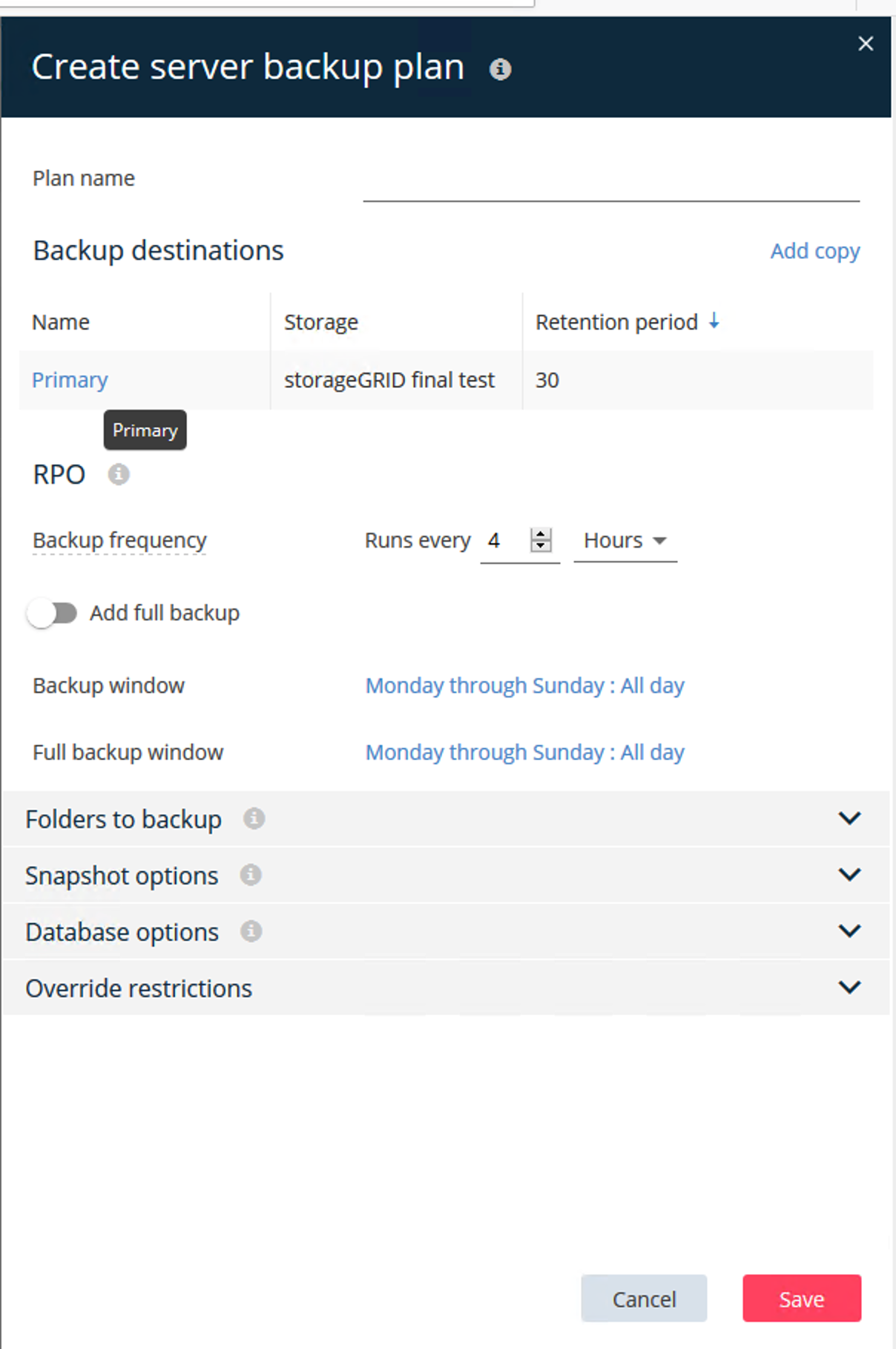
-
Geben Sie einen Plannamen ein.
-
Wählen Sie das zuvor erstellte Backup-Ziel für den StorageGRID Simple Storage Service (S3) Storage aus.
-
Geben Sie die gewünschte Backup-Aufbewahrungsfrist und das Recovery Point Objective (RPO) ein.
-
Klicken Sie auf Speichern .
Schritt 3: Starten Sie einen Backup-Job zum Schutz Ihrer Workloads
-
Navigieren Sie im CommVault Command Center zu Protect > Virtualization.
-
Fügen Sie einen VMware vCenter Server-Hypervisor hinzu.
-
Klicken Sie auf den Hypervisor, den Sie gerade hinzugefügt haben.
-
Klicken Sie auf VM-Gruppe hinzufügen, um auf das Dialogfeld VM-Gruppe hinzufügen zu antworten, damit Sie die vCenter-Umgebung sehen können, die Sie schützen möchten.
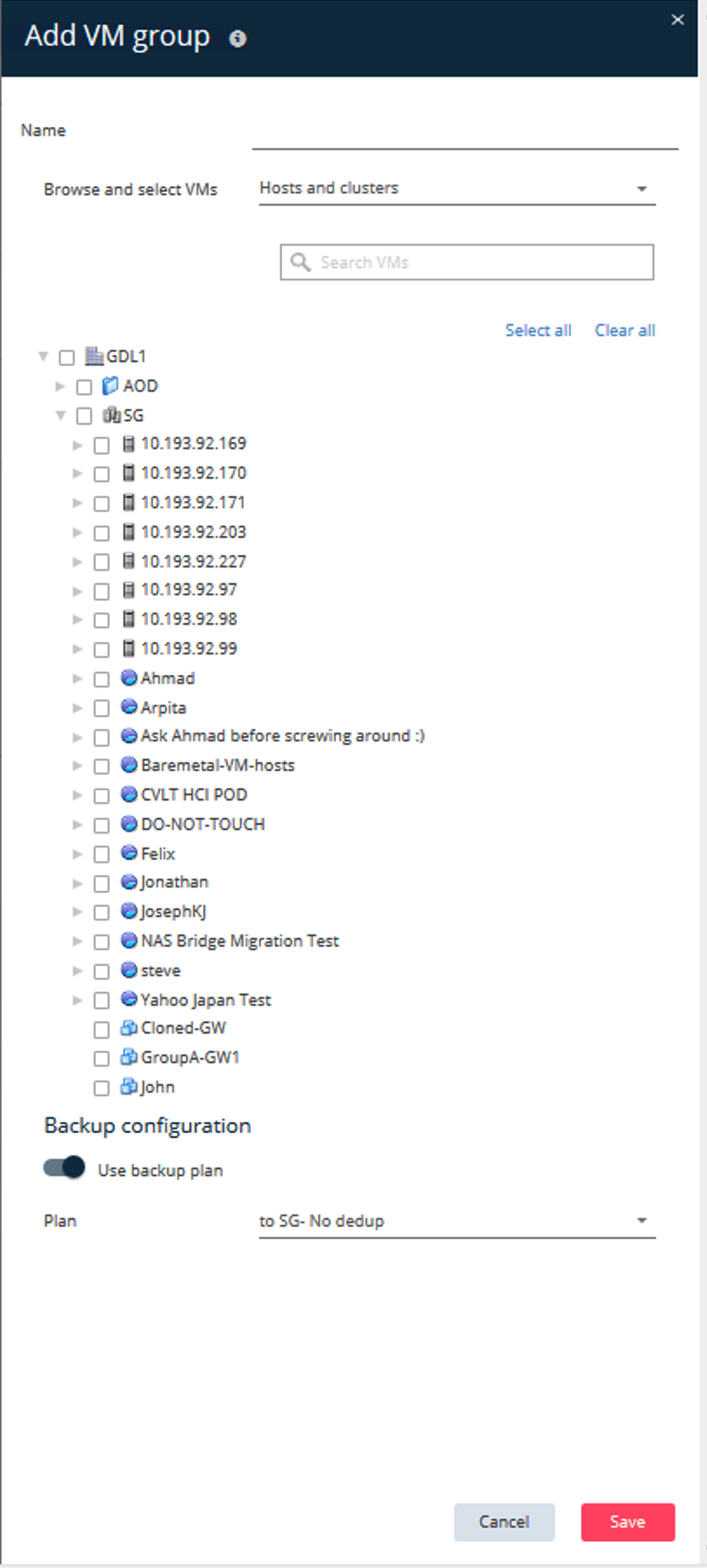
-
Wählen Sie einen Datenspeicher, eine VM oder eine Sammlung von VMs aus und geben Sie einen Namen dafür ein.
-
Wählen Sie den Backup-Plan aus, den Sie in der vorherigen Aufgabe erstellt haben.
-
Klicken Sie auf Speichern, um die erstellte VM-Gruppe anzuzeigen.
-
Wählen Sie oben rechts im VM-Gruppenfenster die Option Backup:
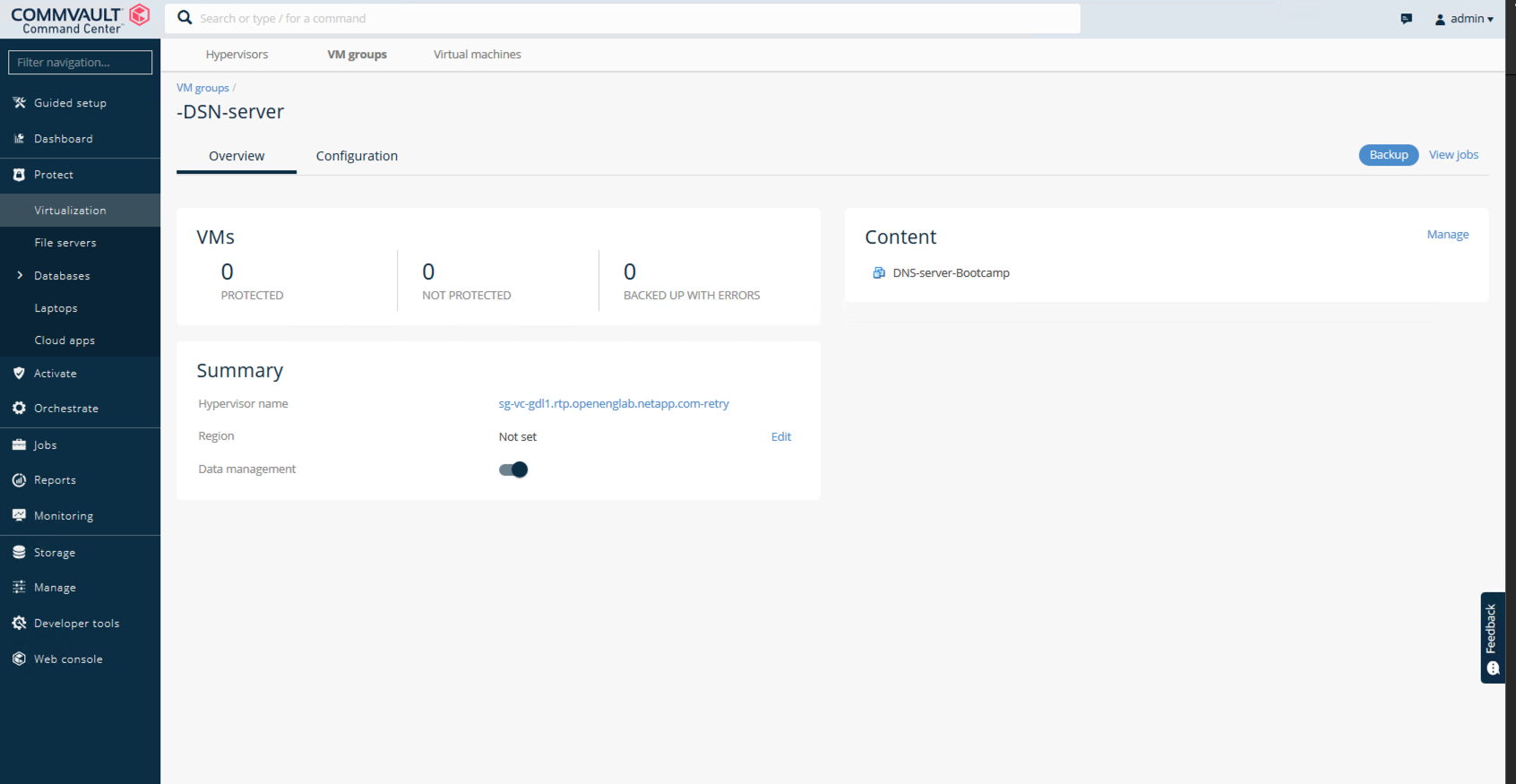
-
Wählen Sie als Sicherungsebene die Option voll aus, fordern Sie (optional) eine E-Mail an, wenn die Sicherung abgeschlossen ist, und klicken Sie dann auf OK, um den Sicherungsauftrag zu starten:
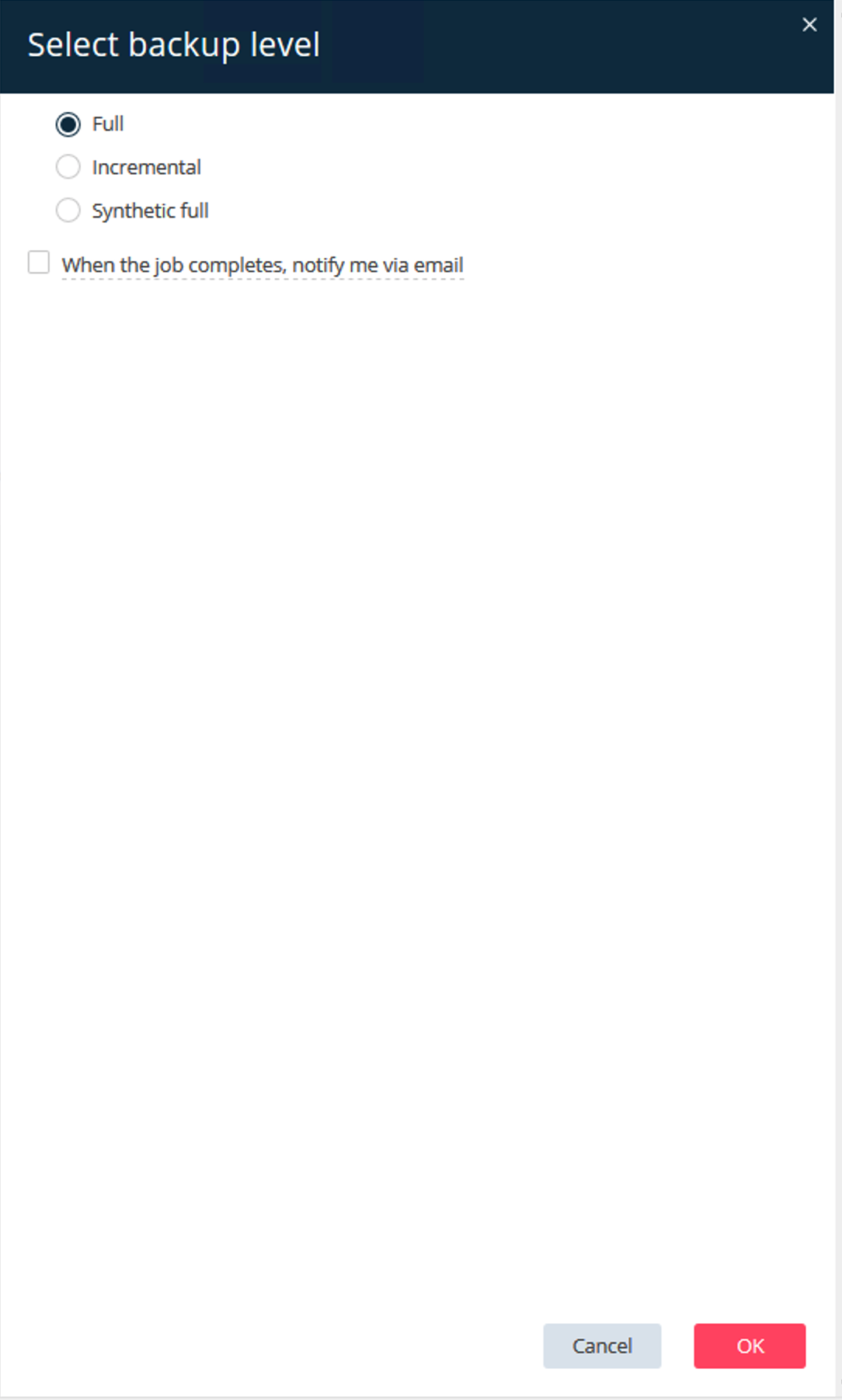
-
Navigieren Sie zur Seite mit der Jobzusammenfassung, um die Jobmetriken anzuzeigen: